Aanvragen voor uw gegevensproduct beheren in Databricks Marketplace
In dit artikel wordt beschreven hoe u consumentenaanvragen voor uw gegevensproduct beheert en bewaakt in Databricks Marketplace. Dit artikel is bedoeld voor gegevensproviders.
Er zijn twee soorten Databricks Marketplace-vermeldingen:
- Vermeldingen die direct beschikbaar en gratis zijn.
- Vermeldingen waarvoor uw goedkeuring is vereist, omdat ze betrekking hebben op een commerciële transactie of aanpassingen vereisen (zoals een specifieke geografische of demografische steekproefset, bijvoorbeeld).
Direct beschikbare vermeldingen beheren
U hoeft niets te doen om een Databricks Marketplace-consument toegang te geven tot de gegevens die u hebt gedeeld in uw direct beschikbare vermeldingen.
Als u de consumenten (ontvangers, in de terminologie van Delta Sharing) wilt bewaken die uw direct beschikbare vermeldingen gebruiken, kunt u de Delta Sharing-interfaces gebruiken. Zolang u de naam van de share kent, kunt u alle geadresseerden bekijken die toegang hebben tot die share. Zie De geadresseerden weergeven die machtigingen hebben voor een share.
U kunt ook Delta Sharing-interfaces gebruiken om de toegang van een consument tot gedeelde gegevens in te trekken. Zie Toegang tot geadresseerden intrekken voor een share.
Aanvragen beheren waarvoor uw goedkeuring is vereist
Als u aanvragen wilt beheren waarvoor uw goedkeuring is vereist, gebruikt u het tabblad Consumentenaanvragen in de Provider-console.
Vereiste machtigingen:marketplace-beheerdersrol. Als u aan een aanvraag wilt voldoen, moet u over de CREATE RECIPIENT en USE RECIPIENT bevoegdheden beschikken. Zie Unity Catalog-bevoegdheden en beveiligbare objecten.
Een nieuwe aanvraag beheren:
Meld u aan bij uw Azure Databricks-werkruimte.
Klik in de zijbalk op
 Marketplace.
Marketplace.Klik in de rechterbovenhoek van de Marketplace-pagina op providerconsole.
De meest recente nieuwe aanvragen worden weergegeven op het tabblad Overzicht . Als u alle aanvragen wilt zien, gaat u naar het tabblad Consumentenaanvragen .
Nieuwe aanvragen worden vermeld vóór alle andere aanvragen, waaronder aanvragen die zijn vervuld, in behandeling of geweigerd.
Het clienttype kan Databricks zijn (Databricks-to-Databricks delen) of Open-client (Databricks-to-external-platform met behulp van een referentiebestand).
Klik op de knop Controleren in de aanvraagrij.
Controleer de details van de aanvrager.
Selecteer een actie:
- Markeren als in behandeling als uw communicatie met de consument nog steeds actief is en eventuele vereiste commerciële transacties onvolledig zijn.
-
Voldoe als uw communicatie met de consument en alle transacties zijn voltooid en u klaar bent om het gegevensproduct te delen. U moet een share selecteren en die share moet al worden gemaakt. Zie Shares maken en beheren voor Delta Sharing. Wanneer u een share toevoegt en de aanvraag markeert die is voltooid:
- Als de consument zich in een Databricks-werkruimte met Unity Catalog bevindt, krijgen ze in bijna realtime toegang tot die share als catalogus in hun Databricks-werkruimte.
- Als de consument zich niet in een Databricks-werkruimte met Unity Catalog bevindt, wordt er een referentiebestand gegenereerd en beschikbaar gesteld om ze te downloaden. Zie Access-gegevensproducten in Databricks Marketplace met behulp van externe platforms.
- Weigeren als u geen gegevensproduct deelt met de consument. U kunt desgewenst een reden voor weigering selecteren. Selecteer Overige om een vrije reden in te voeren.
Klik op Aanvraag bijwerken.
Schuif omlaag naar de lijst met alle andere aanvragen om openstaande, vervulde of geweigerde aanvragen te beheren. U kunt de details van de aanvrager bekijken en aanvragen doorschakelen naar een andere status. U kunt de status van voltooide of geweigerde aanvragen niet wijzigen.
Metrische gegevens over gebruik bewaken met behulp van dashboards
U kunt het Provider Analytics-dashboard gebruiken om metrische gegevens over consumentengebruik te bewaken.
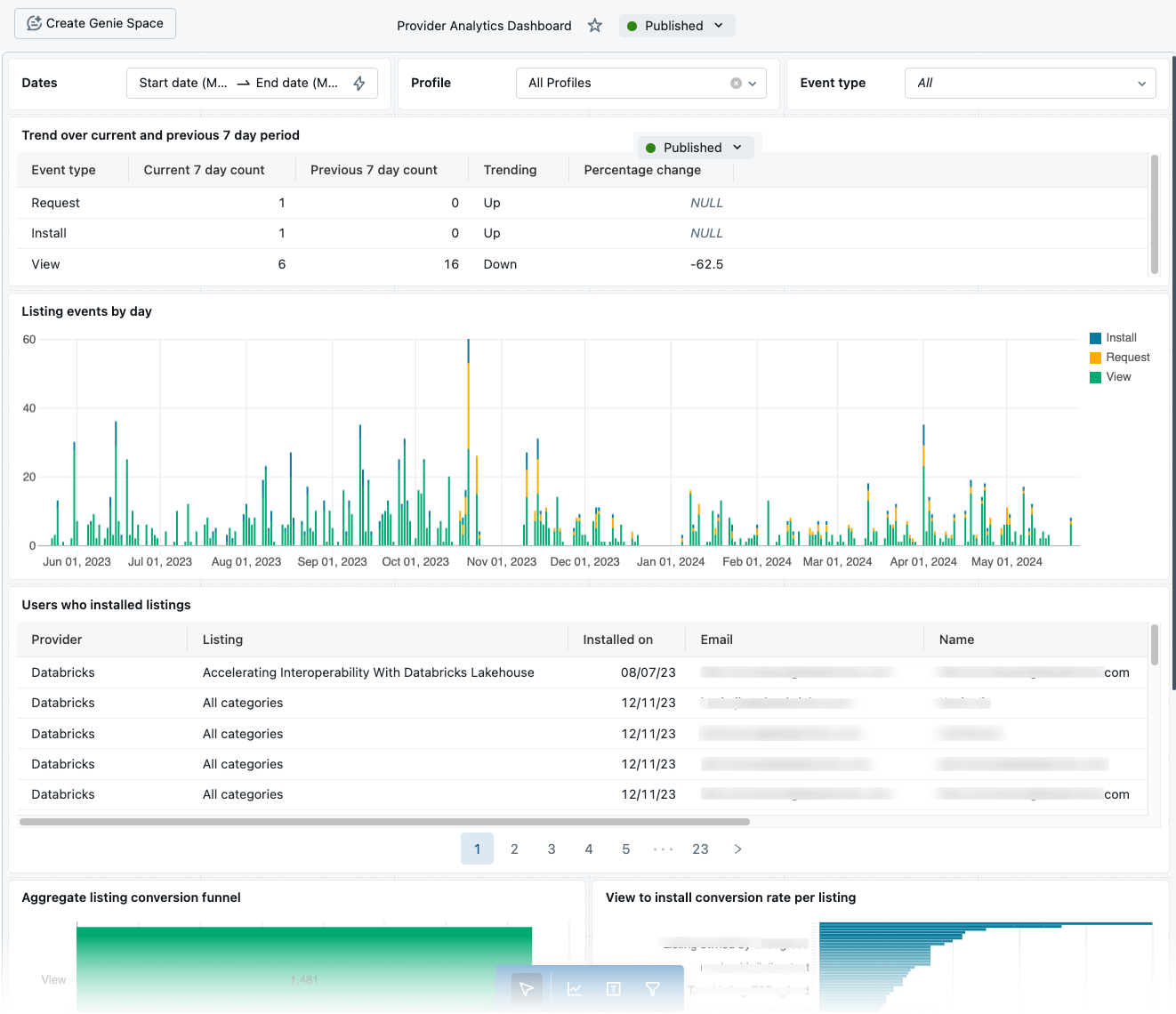
Standaardwidgets tonen:
- Gebeurtenissen (weergaven, aanvragen en installaties) per dag weergeven gedurende een opgegeven periode.
- Zevendaagse trends in weergaven, aanvragen en installaties van zeven dagen.
- Alle vermeldingen die gedurende een opgegeven periode zijn geïnstalleerd, met het e-mailadres van de consument en het bedrijf.
- Conversies van weergave naar aanvraag voor installatie gedurende een opgegeven periode
- Conversiepercentages per vermelding.
Het dashboard haalt gegevens op uit de Marketplace-systeemtabellen. U moet systeemtabellen voor uw werkruimte inschakelen om het dashboard te kunnen gebruiken. Zie naslaginformatie over marketplace-systeemtabellen.
Vereisten
Als u het dashboard wilt weergeven en ermee wilt werken, hebt u het volgende nodig:
- De
USE SCHEMAbevoegdheid voor hetsystem.marketplaceschema. - Toegang tot een rekenresource die dashboards ondersteunt (een cluster dat gebruikmaakt van de modus voor één gebruiker of gedeelde toegang of een SQL-warehouse).
Het dashboard in uw werkruimte voor het eerst genereren
Als u het dashboard voor het eerst beschikbaar wilt maken in uw werkruimte, moet u het openen vanuit de Provider-console. Naast de bovenstaande vereisten moet u de rol Marketplace-beheerder hebben.
- Klik in uw Azure Databricks-werkruimte op
 Marketplace.
Marketplace. - Klik in de rechterbovenhoek van de Marketplace-pagina op providerconsole.
- Klik op de knop Analyse weergeven .
- Voeg het dashboard toe aan een rekenresource die dashboards ondersteunt.
Zie Dashboards voor meer informatie over het werken met dashboards.
Het dashboard openen
Zodra het dashboard beschikbaar is in uw werkruimte, kunt u het openen via de providerconsole of de pagina Dashboards:
- Als u het dashboard wilt openen vanuit de Provider-console (zie de navigatie in de vorige sectie), klikt u op de knop Analyse weergeven .
- Als u het dashboard op de pagina Dashboards wilt openen, gaat u naar de zijbalk in uw werkruimte en klikt u op
 Dashboards. Zoek en selecteer Provider Analytics-dashboard.
Dashboards. Zoek en selecteer Provider Analytics-dashboard.
Het dashboard bewerken
U kunt het dashboard indien nodig bewerken. Databricks kan het dashboard echter op elk gewenst moment bijwerken en uw wijzigingen mogelijk overschrijven. Daarom raadt Databricks u aan een kopie te maken en de kopie te bewerken in plaats van het origineel te bewerken.
Metrische gegevens over gebruik bewaken met behulp van systeemtabellen
Als u systeemtabellen hebt ingeschakeld in uw account, kunt u de Marketplace-systeemtabellen gebruiken om consumentenactiviteiten in uw vermeldingen te analyseren. Zie de naslaginformatie over Marketplace-systeemtabellen voor meer informatie.